本教程适用版本:WPS 365 点击免费使用
在制作PPT演示文稿时,我们经常会需要对多个对象进行编辑。如果每一个对象的都是分开进行选择,这样效率比较低。那么,这种情况下,我们该怎么办呢?今天,小编就教各位在PPT中快速选择多个对象的小技巧,大家一起来学习吧!
首先,打开我们需要选择对象的幻灯片,单击菜单栏的【开始】选项:
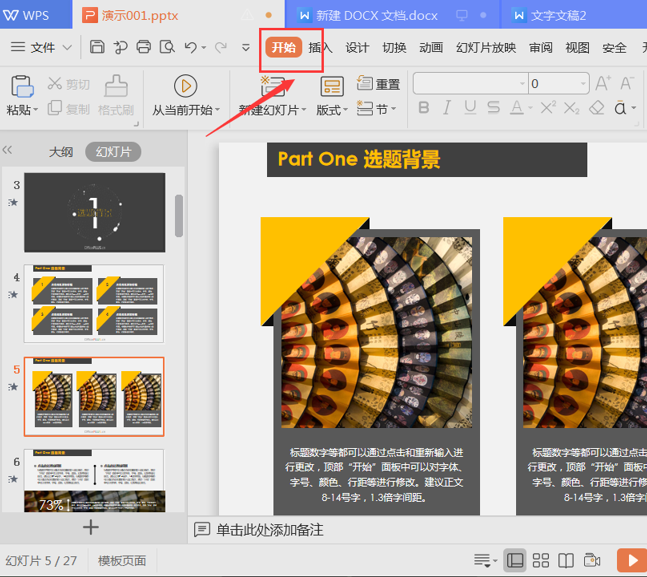 >>免费升级到企业版,赠超大存储空间
然后,选中【开始】项下的【排列】功能键,单击【排列】右边的倒三角符号,选择【全选】选项即可:
>>免费升级到企业版,赠超大存储空间
然后,选中【开始】项下的【排列】功能键,单击【排列】右边的倒三角符号,选择【全选】选项即可:
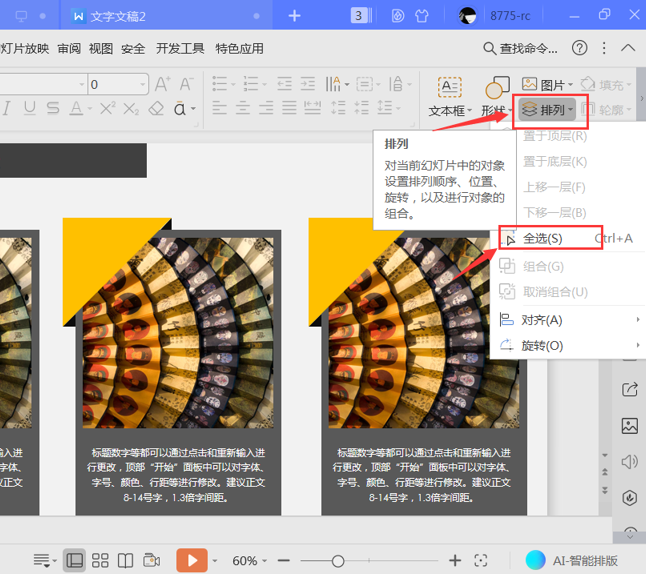 >>免费升级到企业版,赠超大存储空间
这样,就可以实现PPT幻灯片上的对象多选:
>>免费升级到企业版,赠超大存储空间
这样,就可以实现PPT幻灯片上的对象多选:
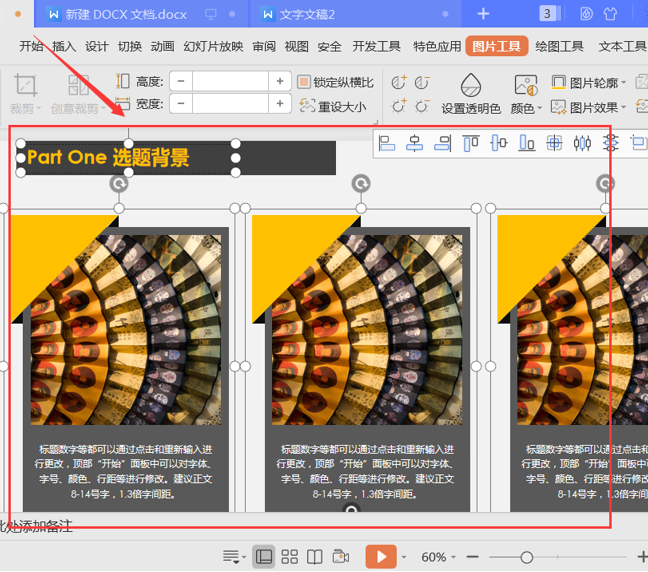 >>免费升级到企业版,赠超大存储空间
如果我们不需要所有的对象进行选择的话,我们还有一种方法可以实现对PPT多个对象进行选择:
首先,选中我们需要处理的幻灯片页面;
>>免费升级到企业版,赠超大存储空间
如果我们不需要所有的对象进行选择的话,我们还有一种方法可以实现对PPT多个对象进行选择:
首先,选中我们需要处理的幻灯片页面;
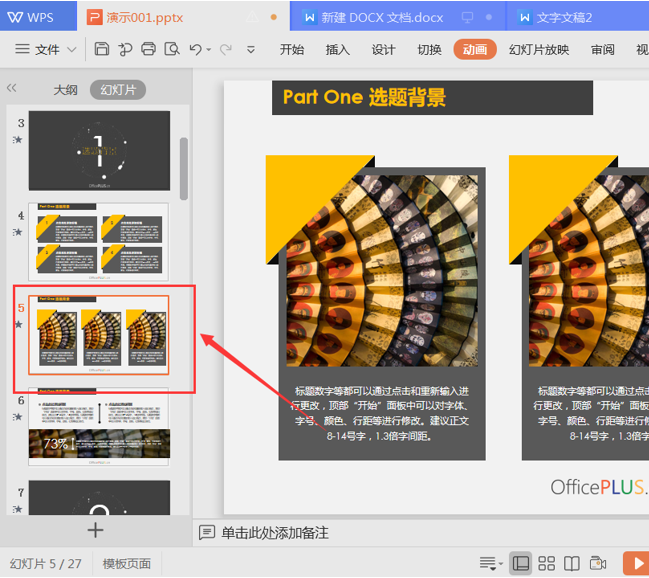 >>免费升级到企业版,赠超大存储空间
然后,长按键盘上的“Ctrl”键不放,移动鼠标,按鼠标左键,依次选择我们需要的对象即可:
>>免费升级到企业版,赠超大存储空间
然后,长按键盘上的“Ctrl”键不放,移动鼠标,按鼠标左键,依次选择我们需要的对象即可:
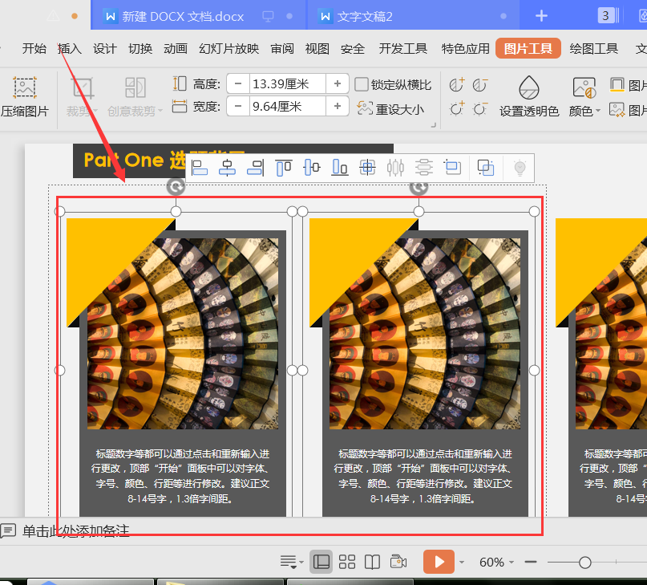 >>免费升级到企业版,赠超大存储空间
那么,在PPT演示技巧中,在PPT中快速选择多个对象的操作方法是不是非常简单呢,你学会了吗?
>>免费升级到企业版,赠超大存储空间
那么,在PPT演示技巧中,在PPT中快速选择多个对象的操作方法是不是非常简单呢,你学会了吗?

